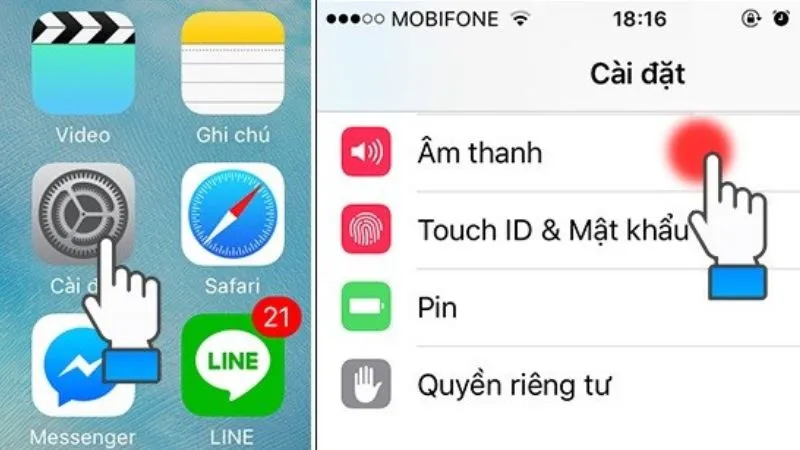Đổi nhạc chuông iPhone là một thủ thuật đơn giản nhưng có thể giúp cho điện thoại của bạn có thêm điều mới lạ. Thay vì phải nghe nhiều lần những bản nhạc chuông cũ khiến bạn cảm thấy nhàm chán, đổi nhạc chuông sẽ tăng thêm thích sự thích thú của người dùng với điều mới mẻ. Dưới đây là 6 các cách đổi nhạc chuông mà người dùng có thể tham khảo.
5 cách đổi nhạc chuông điện thoại trên iPhone
iPhone là một trong những thương hiệu được sử dụng phổ biến hiện nay với tỷ lệ người dùng đang không ngừng được tăng lên. Điều này đã chứng minh sức hút lớn của thương hiệu công nghệ này mang đến cho người tiêu dùng. Khi sử dụng iPhone, người dùng thỉnh thoảng sẽ cảm thấy thật nhàm chán với các bản nhạc cũ. Đổi nhạc chuông lại không hề khó khăn nhưng lại có thể giúp bạn sở hữu được cho mình một giao diện điện thoại mới. Dưới đây là 5 cách đơn giản mà người dùng có thể thực hiện ngay.
Đổi nhạc chuông iPhone bằng iTunes
iTunes là một ứng dụng hỗ trợ cài đặt các chức năng khác nhau trên dòng điện thoại iPhone. Ứng dụng thông minh này cho phép người dùng có thể thay đổi nhạc chuông điện thoại chỉ trong vài nốt nhạc. Đồng thời, quy trình thực hiện đơn giản và hoàn toàn miễn phí. Cách đổi nhạc chuông nhanh người dùng có thể tham khảo ngay.
Bước 1: Đầu tiên, người dùng mở ứng dụng iTunes đã được tải và cài đặt sẵn trên điện thoại của mình lên. Người dùng có thể tải ứng dụng trên App Stores ngay mà không lo bị mất phí.
Bước 2: Tại mục tìm kiếm, bạn tiến hành nhập bài hát mà mình yêu thích. Tại đây, iTunes sẽ cho phép bạn tải miễn phí một số bài hát. Một số khác sẽ yêu cầu người dùng phải thanh toán khi muốn tải. Bạn có thể chọn trả bằng ví điện tử hoặc tài khoản ngân hàng tùy theo yêu cầu.
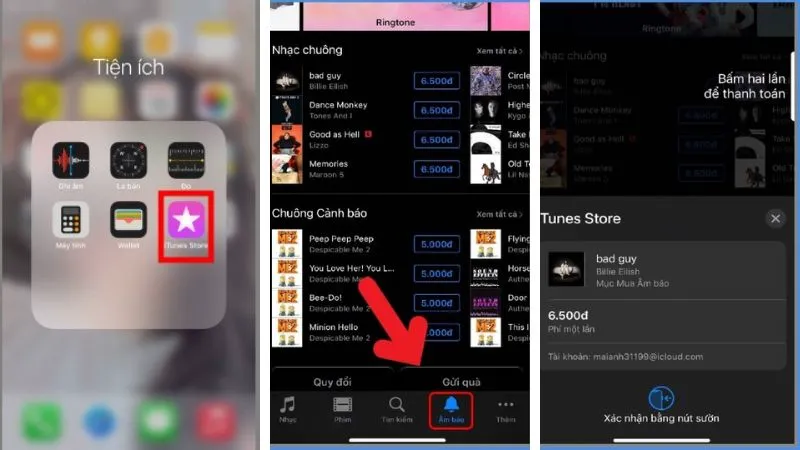
Bước 3: Chọn vào mục Cài đặt của iPhone, ấn vào mục Âm thanh để đổi nhạc chuông iPhone.
Bước 4: Người dùng ấn chọn vào phần Nhạc chuông, tiếp tục ấn vào bài hát mà bạn vừa hoàn tất tải về. Sau đó, kiểm tra lại lần nữa nhạc chuông đã được thay đổi chưa và hoàn tất quá trình.
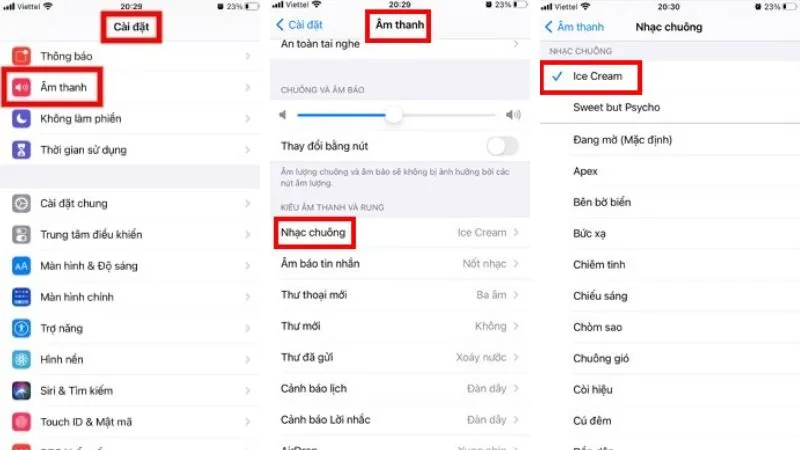
Sử dụng chức năng Documents
Documents là một ứng dụng được tải về giúp iPhone hoặc iPad thực hiện các chức năng đọc, nghe, xem và chú thích. Người dùng thực hiện được nhiều công dụng khác nhau chỉ trên một ứng dụng. Đồng thời, bạn cũng có thể thực hiện đổi nhạc chuông iPhone bằng Documents. Các bước thực hiện đơn giản tại đây:
Bước 1: Mở ứng dụng Documents đã được tải về điện thoại của bạn lên. Khi tải, người dùng cần lưu ý phiên bản iPhone của bạn phải có iOS 11. Đồng thời, máy cũng cần cài đặt sẵn iCloud để lưu trữ dữ liệu khi nhạc chuông được Documents tải về.
Bước 2: Tải giao diện chính của màn hình, người dùng ấn vào biểu tượng có dạng la bàn tại góc trên bên dưới màn hình. Tại đây, bạn cần nhập tên trang chủ cần tải bài hát tại ô trống “Đến địa chỉ”.
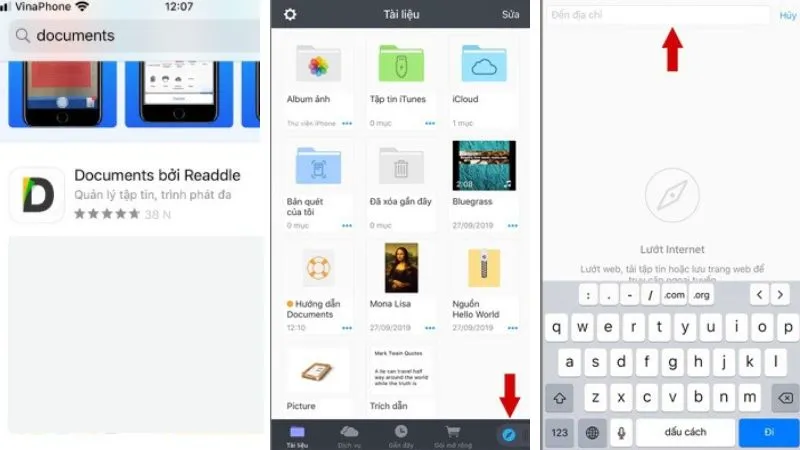
Bước 3: Tại trang chủ đó, người dùng tiến hành nhập tên bài hát muốn tìm vào mục Tìm kiếm. Danh sách bài hết dựa trên kết quả tìm kiếm hiện ra, người dùng chọn vào lệnh Download để tải bài hát đó về. Người dùng có thể chọn chất lượng bài hát tải về dựa trên các định dạng tệp sẵn, ấn chọn Tải về, chỉnh sửa lại tên bài hát nếu cần. Hoàn tất xong ấn chọn Xong để xác nhận. Đợi trong vài giây, bài được tải về sẽ được lưu tại iCloud của điện thoại.
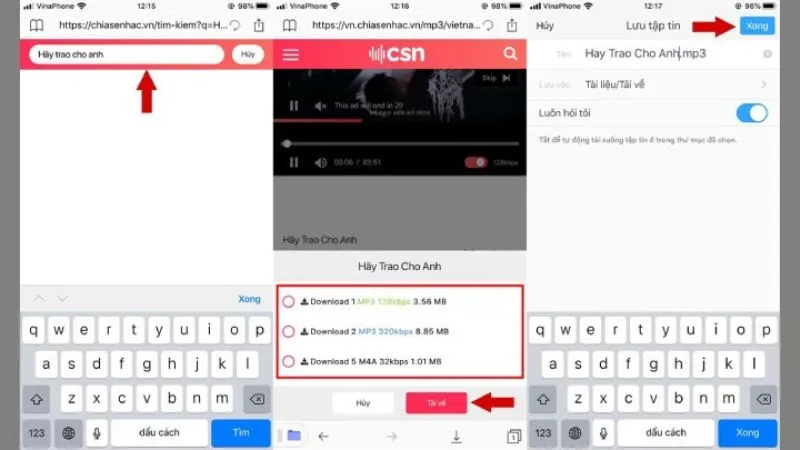
Sử dụng ứng dụng GarageBand
Bước 1: Mở ứng dụng đã được cài đặt hoàn tất, bạn vuốt ứng dụng qua bên phải và chọn vào Bộ thu âm thanh.
Bước 2: Người dùng chọn vài biểu tượng có dạng 3 dấu gạch đứt tại góc bên trái phía trên màn hình. Tại đây, bạn chọn vào hình biểu tượng của Loop nằm ở góc bên phải phía trên màn hình.
Bước 3: Người dùng chọn bất kỳ vào tệp nhạc yêu thích, ấn và giữ file nhạc, kéo file nhạc sang bên trái và thả ở nơi chỉnh sửa bài.
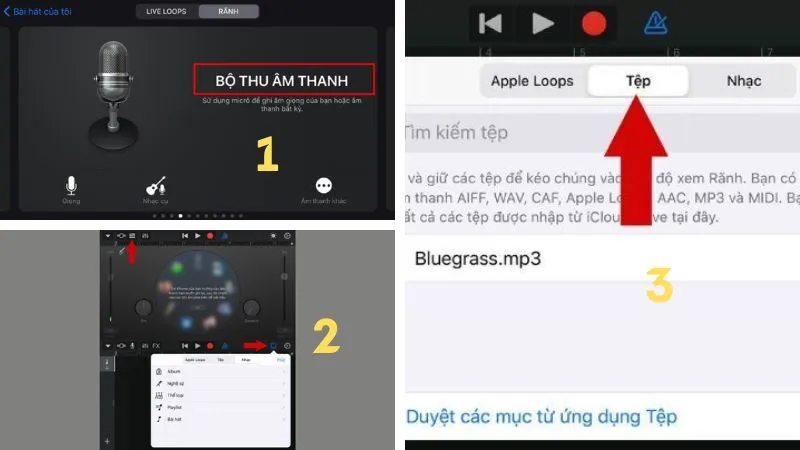
Bước 4: Bạn có thể điều chỉnh độ dài, ngắn của bài hát theo ý muốn và được dùng để làm nhạc chuông cho điện thoại. Hai đầu mút ở đầu và cuối bản nhạc sẽ giúp người dùng thực hiện.
Bước 5: Bạn ấn vào biểu tượng có dạng hình tam giác ngược, chọn mục Bài hát của tôi để tiến hành lưu chỉnh sửa. Sau đó, người dùng chọn vào lệnh Chia sẻ để tiến hành các bước tiếp theo đổi nhạc chuông iPhone.

Bước 6: Bạn ấn chọn và giữ bài hát đã tải về, chọn mục Chia sẻ. Tại đây, người dùng có thể tiến hành chia sẻ bài đến bạn bè của mình.
Bước 7: Bạn chọn vào phần Nhạc chuông, chọn Xuất để hoàn thành cài đặt đổi nhạc chuông. Kiểm tra lại chuông điện thoại để xác nhận hoàn thành.
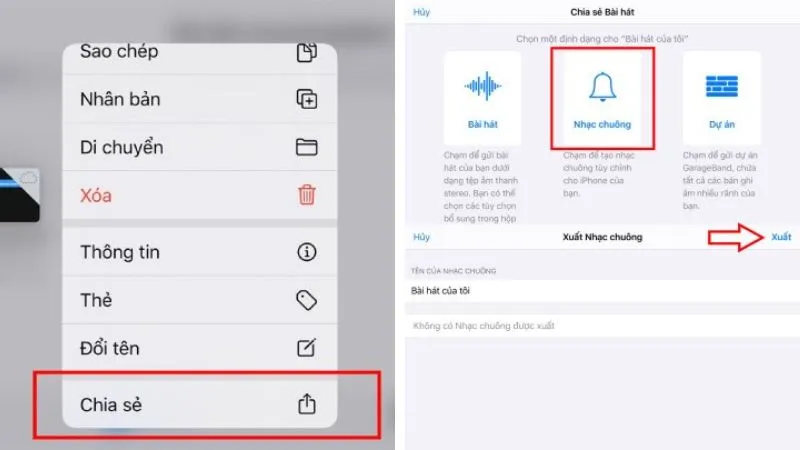
Đổi nhạc chuông iPhone bằng Zedge
Ứng dụng này là một kho tàng khổng lồ, nơi có nhiều tài nguyên về âm nhạc cũng như hình ảnh chất lượng dành cho người dùng. Bằng chức năng này, bạn có thể cá nhân hóa điện thoại của mình bằng một phong cách riêng của mình. Với kho nhạc đa dạng tại đây, Zedge tạo điều kiện thuận lợi để người dùng có thể thực hiện được yêu cầu đổi nhạc chuông một cách nhanh và dễ dàng nhất. Quy trình thực hiện gồm các bước đơn giản dưới đây:
Bước 1: Tải ứng dụng Zedge về iPhone của bạn, mở ứng dụng đã được tải lên và chọn vào mục Select your device.
Bước 2: Tiếp tục, người dùng sẽ thực hiện điền tên của iPhone vào phần ô trống như Apple iPhone 13,….
Bước 3: Hãy nghe thử bản nhạc chuông và tiến hành tải nhạc về để đổi nhạc chuông bằng định dạng m4r.
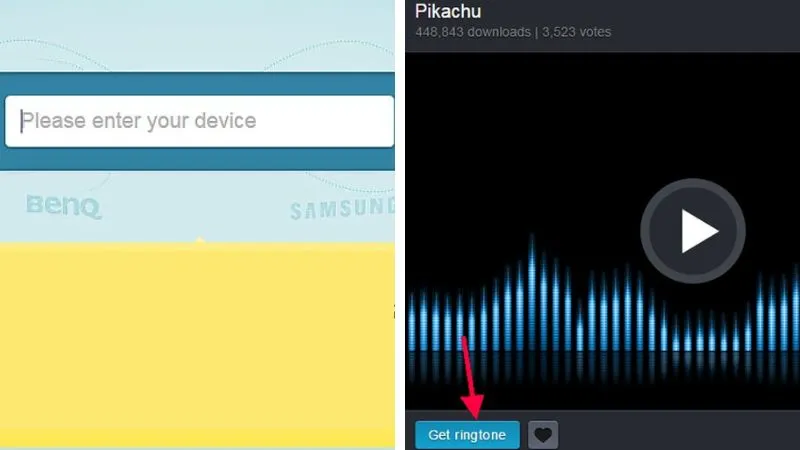
Bước 4: Hoàn tất quá trình tải nhạc chuông về, bạn chọn vào ứng dụng iTunes và chọn mục Âm báo. Tại đây, người dùng sẽ thực hiện kéo thả file nhạc được tải. Bên dưới, bạn chọn vào mục Âm báo và chọn đồng bộ hóa Âm báo. Người dùng thả file nhạc được tải về vào mục Âm báo.
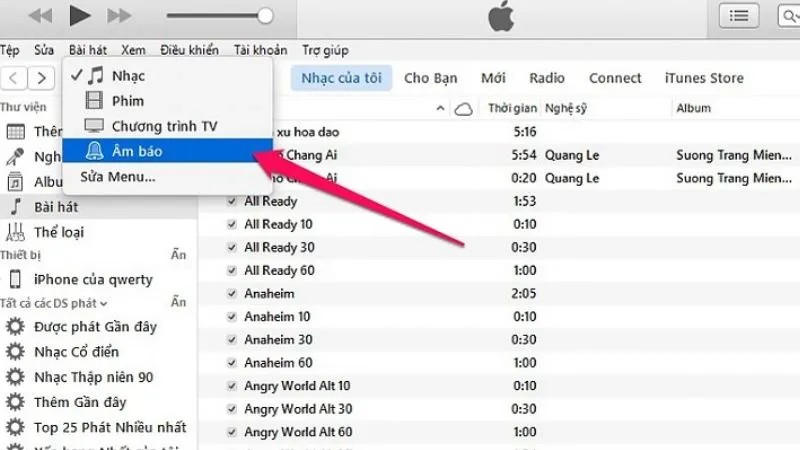
Bước 5: Tại ứng dụng iTunes, người dùng chọn vào Âm báo, chọn mục Áp dụng để xác nhận hoàn thành quá trình đổi nhạc chuông iPhone.
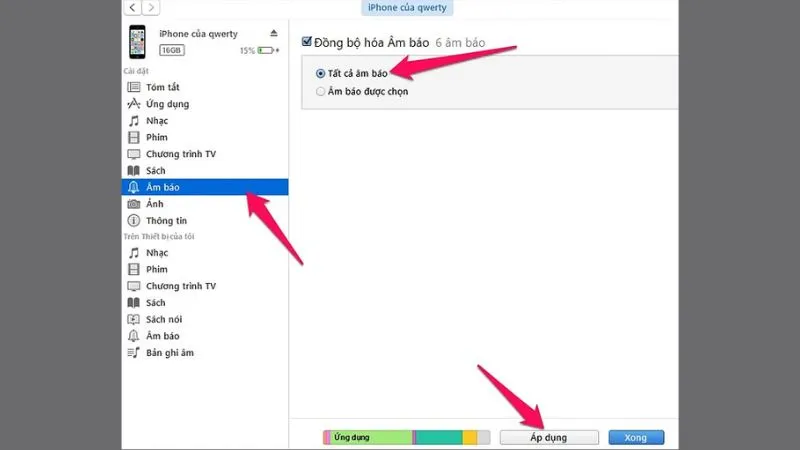
Cách đổi nhạc chuông điện thoại trên iPhone bằng TikTok
TikTok không chỉ là một nền tảng video giúp người tham gia giải trí, chia sẻ video mà còn là một công cụ giúp đổi nhạc chuông chất lượng. Ứng dụng này dường như đã khá quen thuộc đối với người dùng chúng ta. Vì thế, cách nhận diện cũng như thao tác tải cũng sẽ nhanh hơn so với các ứng dụng trên đây. Các bước thực hiện bao gồm:
Bước 1: Người dùng mở ứng dụng TikTok đã được cài đặt sẵn trong iPhone và chọn bất kỳ video nào mà bạn muốn chọn để đổi nhạc chuông. Ấn và giữ video, chọn mục Chia sẻ và chọn Lưu vào điện thoại của mình.
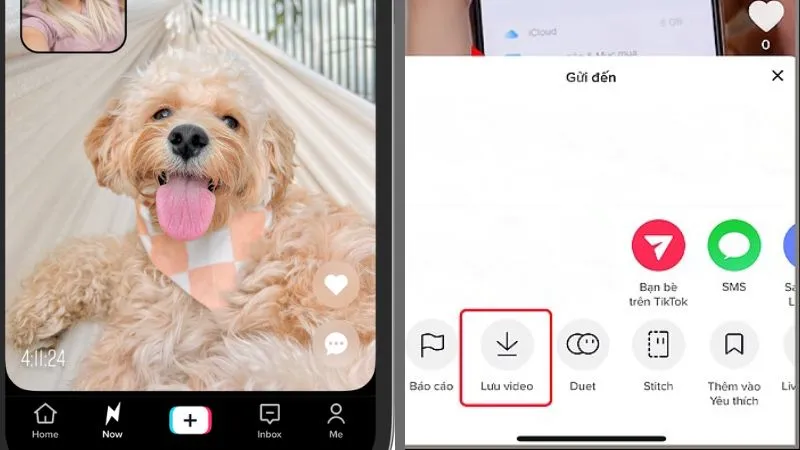
Bước 2: Người dùng sẽ chọn vào trang CloudConvert, tiến hành chuyển định dạng file cần chuyển và chọn mục Convert MP4 to MP3, ấn chọn Select File, chọn video Tiktok trong thư viện để tải lên CloudConvert.
Bước 3: Tại đây, người dùng sẽ tiến hành chọn vào mục Thư viện, chọn Video và chọn mục Thêm. Người dùng chọn bất kỳ video bạn muốn bằng lệnh Thêm, chọn video.
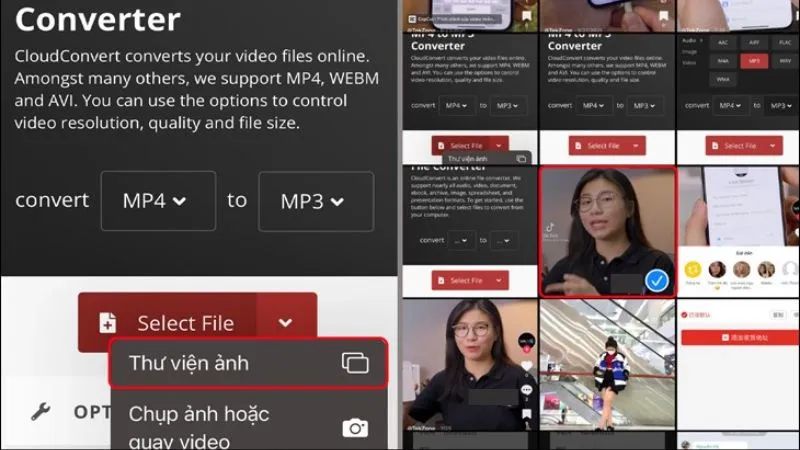
Bước 4: Người dùng chọn vào mục Convert và đợi video tiến hành tải lên.

Bước 5: Sau khi hoàn tất quá trình chuyển đổi, bạn chọn tải video về. File âm thanh sẽ được lưu vào máy. Lúc này, bạn có thể thực hiện đổi nhạc chuông đơn giản.
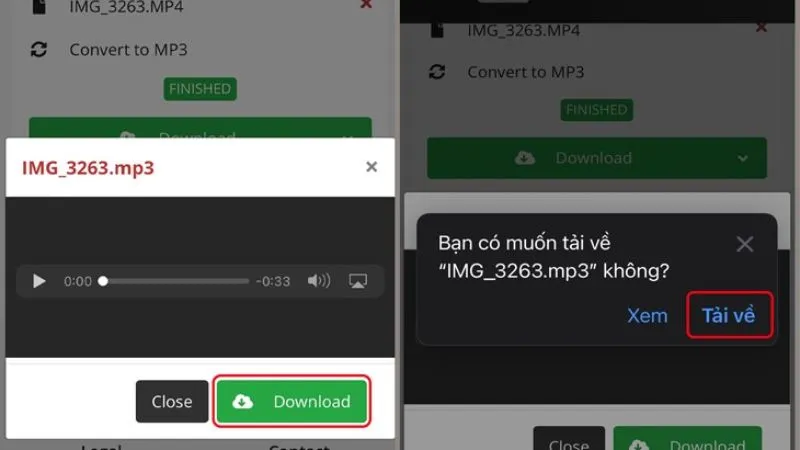
Cách đổi nhạc chuông iPhone bằng máy tính
Bước 1: Tiến hành liên kết iPhone cùng Macbook cả bạn bằng cách tải iTunes đồng thời trên cả 2 thiết bị. Tại iTunes trên máy tính, chọn vào mục Bài hát và ấn chọn mục Thư Viện.
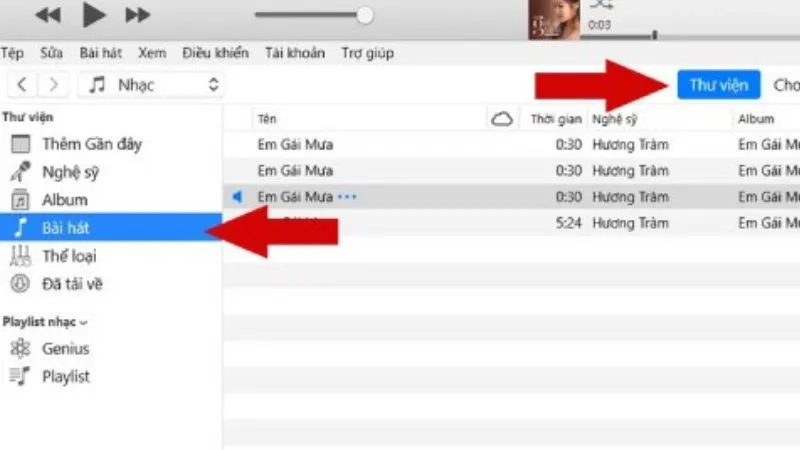
Bước 2: Mở bài hát yêu thích của bạn lên, chọn vào mục Add File to Library để bài hát được thêm vào thư viện lưu trữ của iTunes trên cả điện thoại và máy tính.
Bước 3: Người dùng chọn vào lệnh Song Info để tiến hành lấy thông tin bài hát làm nhạc chuông.
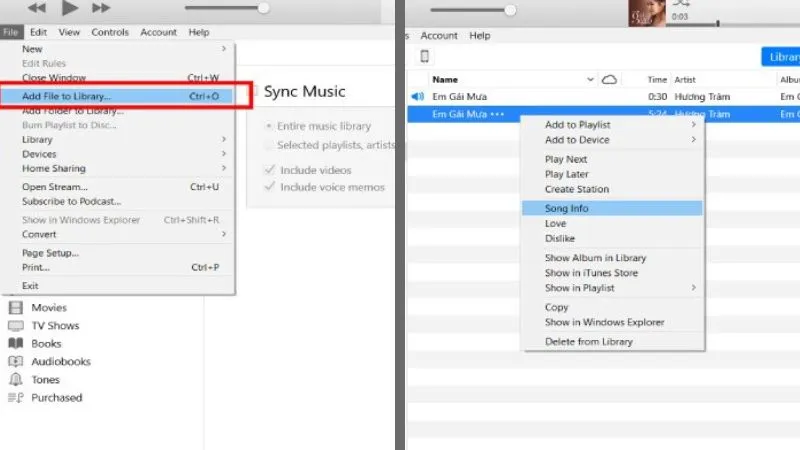
Bước 4: Tiến hành cắt nhạc chuông tại lệnh Options, hoàn tất đoạn cắt trong 30 giây thì chọn vào nút OK hoặc nhiều nhất là 40 giây.
Bước 5: Người dùng chọn vào lệnh File, chọn Convert và chọn Create AAC Version.
Bước 6: Bạn chọn vào đoạn cut, ấn chuột chọn Show in Windows Explorer.
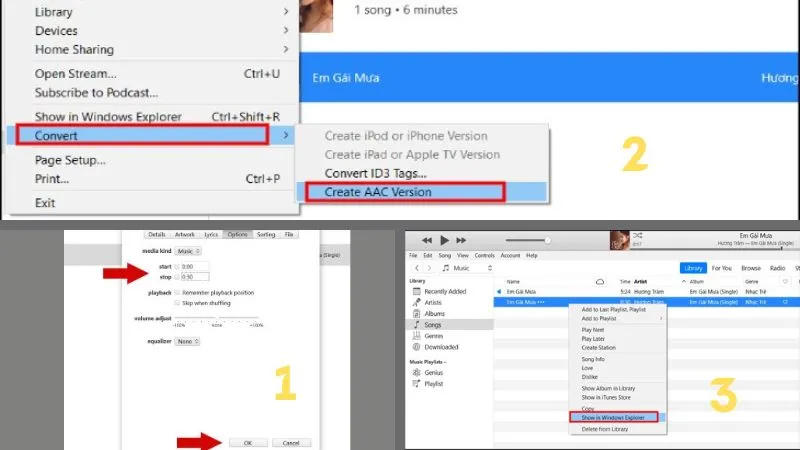
Bước 7: Người dùng cần tiến hành chuyển đổi định dạng file sang .m4r để có thể đổi nhạc chuông iPhone.
Bước 8: Sử dụng dây cáp để liên kết Macbook và điện thoại, mở đồng thời ứng dụng iTunes trên điện thoại.
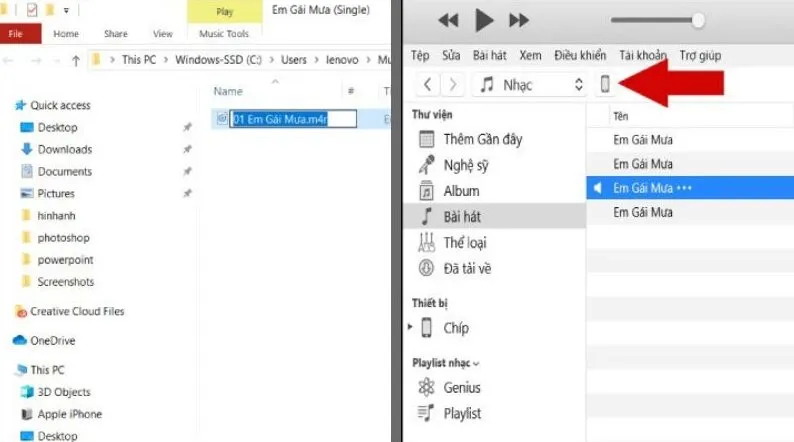
Bước 9: Tiến hành Đồng bộ hóa bằng lệnh Âm báo, chọn Nhạc Chuông và chọn Đồng bộ hóa. Đợi hoàn tất xong quá trình, người dùng rút cáp. Sau đó, truy cập vào mục Cài đặt, chọn Âm Thanh, chọn Nhạc chuông và ấn chọn vào đoạn cut nhạc vừa được đồng bộ hóa từ máy tính.